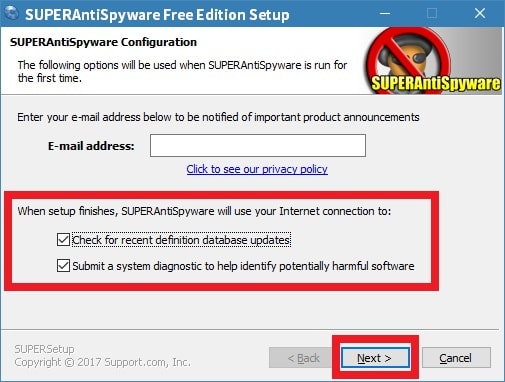皆様、こんばんは。
今回の投稿は、「SuperAntiSpyware」というマルウェア駆除ツールに関する投稿となります。
それでは今回の投稿にまいりましょう。
【スポンサーリンク】
はじめに
さて改めまして今回の投稿は、「SuperAntiSpyware」というマルウェア駆除ツールに関する投稿になります。
「SuperAntiSpyware」というマルウェア駆除ツールに関しては、「SUPERAntiSpyware.com」という企業が開発を手掛けるソフトウェアであり、パソコンに感染するスパイウェア及びアドウェア、またはトロイの木馬等のマルウェアを検出して削除することができるスパイウェア対策ソフトになります。
そして「SuperAntiSpyware」の無料版については、パソコンをリアルタイムで監視して保護するための常駐監視機能を有していないことから、別のリアルタイム保護機能を有するセキュリティソフトと併用して利用することができます。
そこで今回の投稿では、「SuperAntiSpyware」を日本語化する手順を記載しながら、「SuperAntiSpyware」を導入する手順について、記事を記載してまいりたいと思います。
それでは本題に入りましょう。
【スポンサーリンク】
「SuperAntiSpyware」の導入手順
1、【ダウンロードリンク】
それでは初めに「SuperAntiSpyware」の導入手順について記載いたします。
まずは「SuperAntiSpyware」のセットアップファイル及び日本語化ファイルをダウンロードする手順について記載します。
そこで以下の「SuperAntiSpyware」のセットアップファイル及び日本語化ファイルに関するダウンロードリンクを参照してください。
<ダウンロードリンク>
1、セットアップファイル
・「SuperAntiSpyware」のセットアップファイル
2、日本語化ファイル
次に上記の「SuperAntiSpyware」のセットアップファイルに関するダウンロードリンクにアクセスしてから、Free Edhitionという項目をクリックします。
次に「SuperAntiSpyware」のセットアップファイルを任意の場所に保存します。
次に「SuperAntiSpyware」の日本語化ファイルに関するダウンロードリンクにアクセスしてから、お使いの「Windows OS」のビット数に合致する「SuperAntiSpyware」の日本語化ファイルについて、任意の場所に保存してください。(1)注:お使いの「Windows OS」のビット数を把握する場合は、次のお使いの「Windows 10」が32bit版か64bit版かを確認する手順に関する過去記事を参照するようにお願いいたします
以上で「SuperAntiSpyware」のセットアップファイル及び日本語化ファイルをダウンロードすることができました。
「SuperAntiSpyware」のセットアップファイル及び日本語化ファイルをダウンロードする手順に関する記載は以上です。
2、【インストール】
それでは次に「SuperAntiSpyware」をインストールする手順について記載いたします。
まずは前項でダウンロードした「SuperAntiSpyware」のセットアップファイルを実行してください。
次にNextという項目をクリックします。
次にI Agreeという項目をクリックしてください。
次にNextという項目をクリックします。
次にNextという項目をクリックしてください。
次に以下のインターネット接続に関する選択項目を設定してから、Nextという項目をクリックします。
<選択項目>
1、Check for recent definition database update
・最新の定義データベースの更新を確認する
2、Submit a system diagnostic to help identify potentially harmful software
・潜在的に有害なソフトウェアを特定するためのシステム診断情報を送信する
次にFinishedという項目をクリックしてください。
次にDeclineという項目をクリックします。
以上で「SuperAntiSpyware」をインストールすることができました。
「SuperAntiSpyware」をインストールする手順に関する記載は以上です。
3、【日本語化】
それでは次に「SuperAntiSpyware」を日本語化する手順について記載いたします。
まずはお使いの「Windows OS」のデスクトップ画面を参照してください。
次に「Windows OS」のタスクトレイに表示されている「SuperAntiSpyware」のタスクトレイアイコンを右クリックしてから、Exitという項目をクリックします。
次にOKという項目をクリックしてください。
次に先にダウンロードした「SuperAntiSpyware」の日本語化ファイルを解凍します。
次に解凍した日本語化ファイルに表示されている「SAS_バージョン.exe」というファイルを右クリックしてから、管理者として実行という項目をクリックしてください。
次に次へという項目をクリックします。
次に「SuperAntiSpyware」をインストールする場所を変更している場合は、変更という項目をクリックしてから、「SuperAntiSpyware」をインストール場所を指定して、さらに次へという項目をクリックしてください。
次に開始という項目をクリックしてから、「SuperAntiSpyware」の日本語化を開始します。
次に完了という項目をクリックしてください。
次に再度「SuperAntiSpyware」を実行します。
以上で「SuperAntiSpyware」を日本語化することができました。
「SuperAntiSpyware」の導入手順に関する記載は以上です。
「SuperAntiSpyware」の使い方
それでは次に「SuperAntiSpyware」の使い方について記載いたします。
「SuperAntiSpyware」の使い方に関する詳細については、すでに当ブログにおける以前の投稿で詳細を記載しているために、以下の「SuperAntiSpyware」の使い方に関する過去記事を参照してください。
<「SuperAntiSpyware」の使い方について>
1、URL
「SuperAntiSpyware」の使い方に関する記載は以上です。
あとがき
さて今回の投稿は以上となります。
今回の投稿で記載する記事以外のセキュリティソフトの使い方に関連する記事に興味がある方は、ぜひ一度以下のセキュリティソフトの使い方に関連する記事のまとめを参照してください。
<セキュリティソフトの使い方に関連する記事のまとめ>
1、URL
それでは以上です。